Microsoft hat das Windows-Betriebssystem so entwickelt, dass es für seine Benutzer so hilfreich wie möglich ist. Es enthält Funktionen, mit denen Sie häufig auftretende Probleme von stecken Windows-Updates bis häufige Druckerprobleme mithilfe der integrierten Windows-Fehlerbehebung im Menü Windows-Einstellungen schnell beheben und beheben können.
Dies liegt daran, dass Windows über eine große Menge an Nutzungsdaten verfügt, die von Millionen von verwendeten Windows-PCs und -Laptops gesammelt werden, um Probleme während ihrer Entwicklung zu beheben. Dies ist teilweise dem CompatTelRunner-Prozess zu verdanken, der auf Ihrem PC ausgeführt wird. Hier finden Sie alles, was Sie wissen müssen, einschließlich der Deaktivierung.
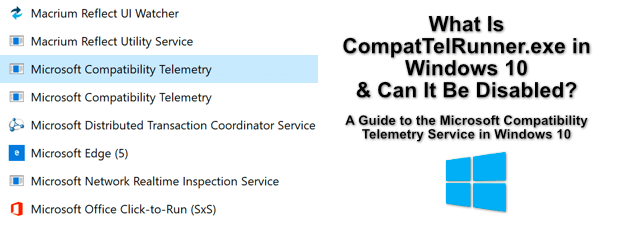
Was ist CompatTelRunner.exe und ist es sicher?
Das
Laut Microsoft werden diese Daten verwendet, um die Benutzererfahrung zu verfeinern und die Behebung wichtiger Probleme zu verbessern Fehler oder Sicherheitsprobleme. Wenn eine große Anzahl von Benutzern mit einem bestimmten Dienst oder einer bestimmten App eine ähnliche Leistung erzielt, kann dies in einem neuen Update schnell gepatcht werden.
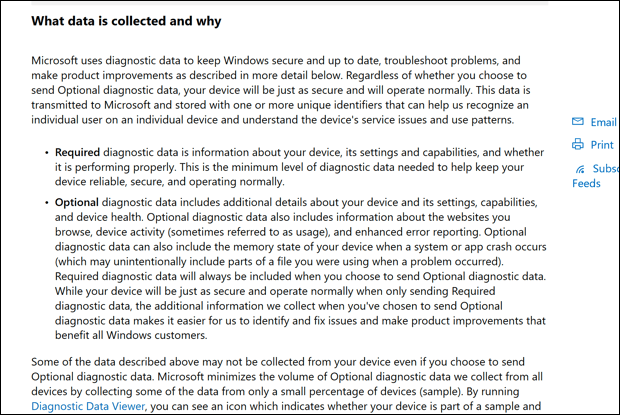
Die gesammelten Daten sind weitgehend anonym, es handelt sich jedoch um bestimmte Verwendungsdaten wird erfasst, einschließlich Ihrer Systemspezifikationen, aktuellen Einstellungen und einer Liste der installierten Software. Dies wird vom CompatTelRunner.exe-Prozess erfasst, der die Daten regelmäßig sammelt und zur Analyse an Microsoft zurücksendet.
Als Windows-Systemdienst ist dieser Prozess absolut sicher, aber möglicherweise Bedenken hinsichtlich der Datenmenge, die Ihr PC mit Microsoft teilt (auch wenn diese anonym ist). Es sind auch Probleme mit der Systemleistung zu berücksichtigen, da berichtet wurde, dass der CompatTelRunner-Prozess eine hohe CPU- und Festplattenauslastung verursacht.
In_content_1 all: [300x250] / dfp: [640x360]->Zum Glück können Sie dieses Datenanalyseprogramm im Menü "Windows-Einstellungen" größtenteils deaktivieren, wie im Folgenden erläutert wird. Sie können den Dienst auch zwangsweise deaktivieren, um zu verhindern, dass er erneut aktiviert wird.
Ursachen für CompatTelRunner.exe Hohe CPU- und Festplattenauslastung
Die meisten Benutzer Während der Ausführung des CompatTelRunner-Prozesses wird keine erhöhte Systemressourcennutzung festgestellt. In einigen Fällen kann es jedoch vorkommen, dass CompatTelRunner im Windows Task-Manager eine hohe CPU- oder Festplattenauslastung aufweist.
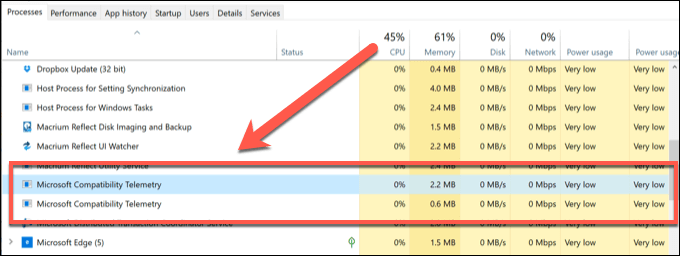
Die vom CompatTelRunner-Prozess verwendeten Datenerfassungsaktionen, einschließlich des Sendens der Daten an Microsoft, können sich manchmal auf ältere PCs auswirken. Wenn Sie einen älteren Windows-PC oder -Laptop verwenden, wird dies wahrscheinlich zu einer höheren Festplatten- oder CPU-Auslastung führen.
Wenn ein Systemprozess wie CompatTelRunner.exe einen erheblichen Teil Ihres Systems verwendet Ressourcen und Dinge verlangsamen, dann ist es sinnvoll, es auszuschalten. Dadurch werden die Datenerfassungsaktivitäten deaktiviert und Ihre PC-Ressourcen für andere Software freigegeben.
Deaktivieren von Windows 10-Telemetriedaten
Sie können sich entscheiden aus dem Microsoft Compatibility Telemetry-Dienst (zumindest teilweise) im Menü Windows-Einstellungen. Dadurch werden viele Datenerfassungsaktivitäten gestoppt, die in einigen Fällen Probleme mit Windows 10-PCs verursachen können.
Dadurch wird der Dienst jedoch nicht vollständig deaktiviert. Wenn Sie die Diagnosedatenerfassung von Microsoft deaktivieren, wird nur die Menge der erfassten Daten reduziert und auf die Konfiguration, den Zustand und die Einstellungen Ihres Geräts beschränkt. Wenn Sie diese Funktion vollständig deaktivieren möchten, müssen Sie mit dem nächsten Abschnitt fortfahren.
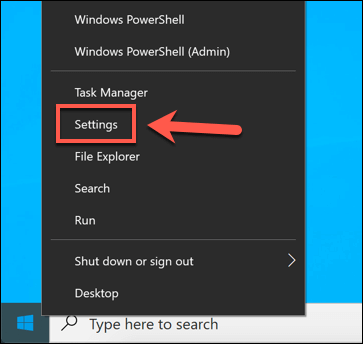
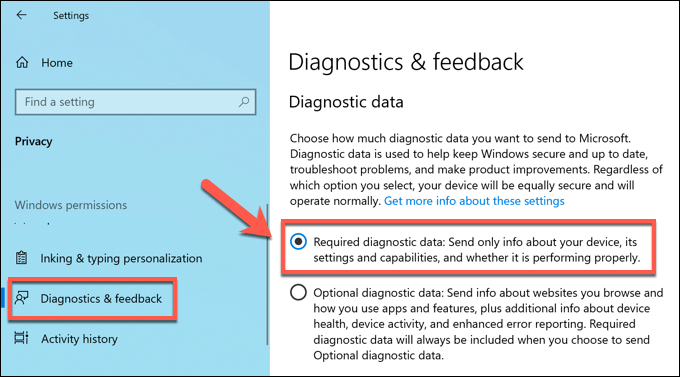
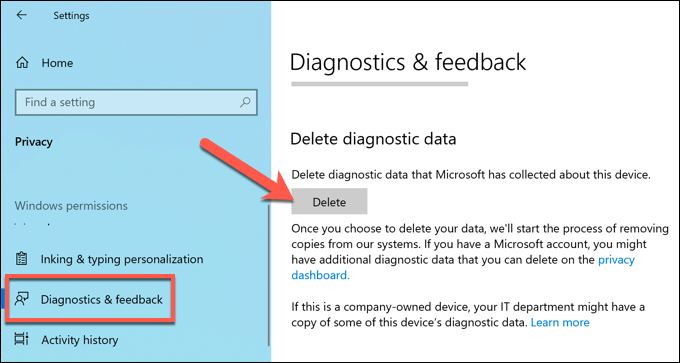
Löschen Die zuvor gespeicherten Diagnosedaten entfernen sie von Ihrem PC, weisen Microsoft jedoch auch an, alle Kopien der Daten von seinen Servern zu löschen. Dadurch wird sichergestellt, dass Ihre Privatsphäre gemäß den örtlichen Datenschutzgesetzen gewahrt bleibt.
So deaktivieren Sie CompatTelRunner unter Windows 10
Der Microsoft-Kompatibilitätstelemetriedienst kann dies In den Windows-Einstellungen nicht vollständig deaktiviert sein. Wenn Sie es vollständig deaktivieren möchten, können Sie dies tun, indem Sie die regulären Datenerfassungsaufgaben stoppen, die im Aufgabenplaner dafür geplant sind.
Sie können es auch deaktivieren, indem Sie einen Eintrag für CompatTelRunner in der Windows-Registrierung hinzufügen. Durch die Verwendung beider Methoden wird sichergestellt, dass der Dienst auf Ihrem PC auch nach der Aktualisierung von Windows vollständig deaktiviert ist. Dadurch wird verhindert, dass zusätzliche Daten erfasst werden.
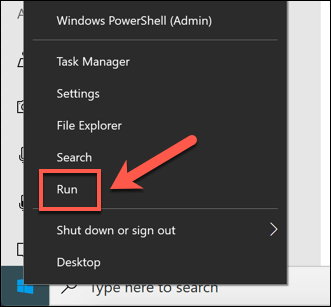
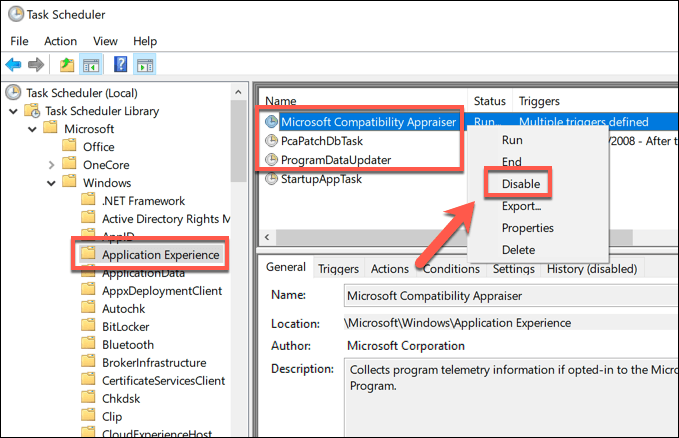
Der nächste Schritt besteht darin, Windows-Telemetriedaten im Windows-Registrierungseditor zu deaktivieren. Dies hilft sicherzustellen, dass der Dienst deaktiviert bleibt.
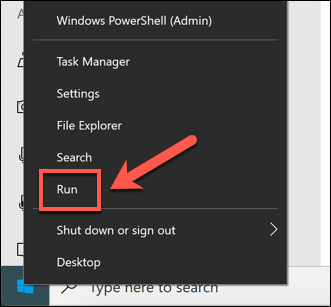
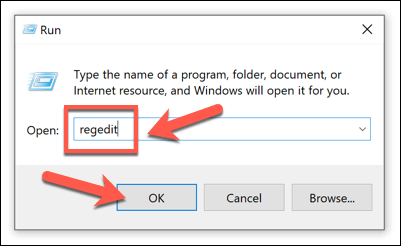
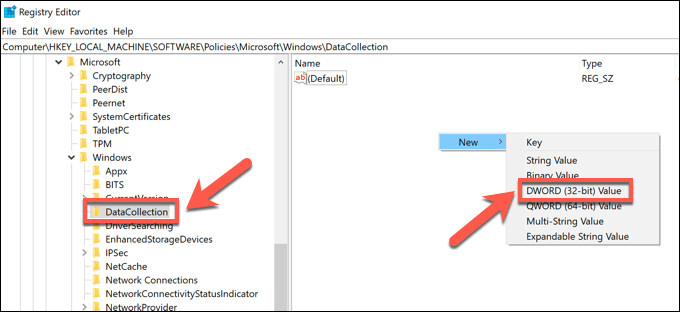
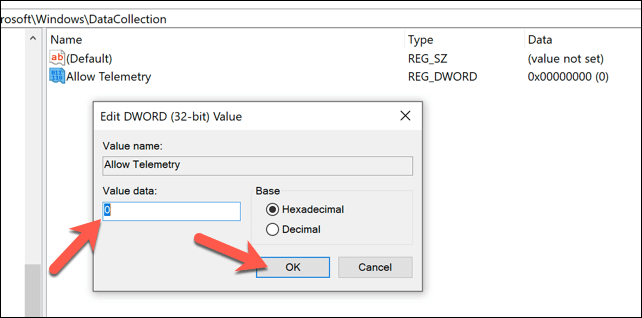
Sobald der Wert vorhanden ist, können Sie den Registrierungseditor schließen und Ihren PC neu starten. Dadurch wird sichergestellt, dass alle Datenerfassungsaktivitäten auf Ihrem PC (zum Zwecke der Fehlerbehebung) deaktiviert werden und der CompatTelRunner-Dienst nicht mehr aktiv ist und ausgeführt werden soll.
Optimieren der Windows 10-Installation
Während der CompatTelRunner.exe-Prozess sicher ist, haben Sie möglicherweise Datenschutzbedenken, um so viele Nutzungsdaten mit Microsoft zu teilen. In diesem Fall sind das Deaktivieren von Telemetriedaten und das erzwungene Deaktivieren des CompatTelRunner-Systemdienstes sinnvolle Optionen, die sich nicht auf Ihre Windows 10-Leistung auswirken.
Wenn der CompatTelRunner-Prozess eine hohe CPU- oder Festplattenauslastung mit sich bringt Wenn Sie Ihren PC deaktivieren, wird Ihre Windows 10-Installation optimiert. Sie können die Dinge um Optimierung der Auslagerungsdatei weiterentwickeln, um Ihren PC zu beschleunigen. Es gibt jedoch auch andere Möglichkeiten, Machen Sie Ihren PC schneller, bevor Sie an Aktualisieren Sie Ihren PC denken.